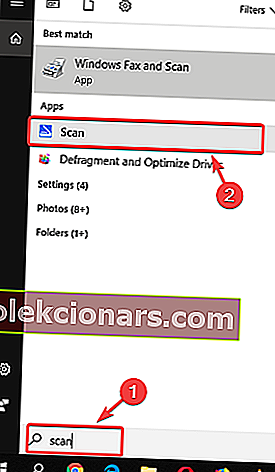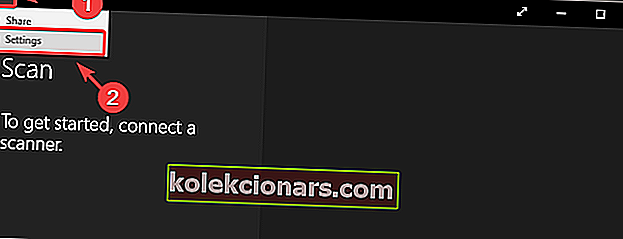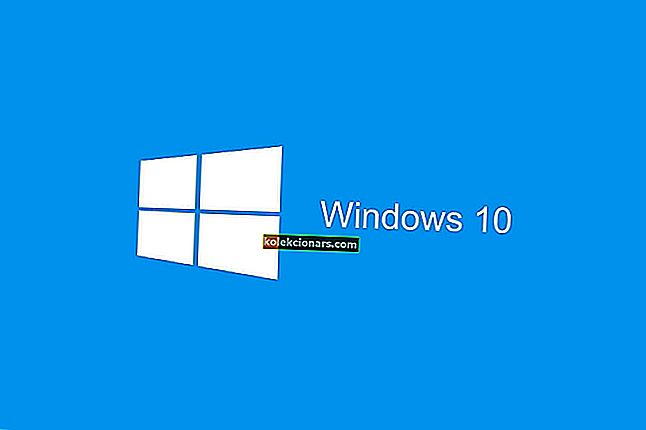- Σε ορισμένες περιπτώσεις, δεν μπορείτε να βρείτε ένα σαρωμένο έγγραφο στον υπολογιστή σας, επειδή είναι αποθηκευμένο σε άγνωστη τοποθεσία.
- Υπάρχουν δύο εύκολοι τρόποι για να ξεπεράσετε αυτήν την κατάσταση και τους συζητάμε παρακάτω.
- Η χρήση των καλύτερων προϊόντων είναι σημαντική για την ψηφιακή σας εμπειρία. Βρείτε καταπληκτικές προτάσεις στους Οδηγούς αγοράς.
- Τα σεμινάρια και οι οδηγοί μας στην ενότητα How-To θα σας βοηθήσουν να λύσετε οποιοδήποτε πρόβλημα που σχετίζεται με το λογισμικό.

Μπορεί να είναι εξαιρετικά ενοχλητικό να μην μπορείτε να βρείτε τα πρόσφατα σαρωμένα έγγραφά σας στον σκληρό σας δίσκο.
Είτε πρέπει να αποκτήσετε πρόσβαση στα έγγραφα για να επαληθεύσετε εάν η σάρωση ολοκληρώθηκε με επιτυχία, είτε πρέπει να εξαγάγετε πληροφορίες από αυτά τα αρχεία, η θέση αυτών των εγγράφων μπορεί να διαφέρει.
Η θέση αποθήκευσης των σαρωμένων αρχείων σας θα εξαρτηθεί από το λογισμικό που χρησιμοποιείτε για τη σάρωση των εγγράφων σας, καθώς και από τις ρυθμίσεις του λογισμικού σας.
Δείτε πώς ένας χρήστης περιέγραψε αυτό το πρόβλημα στις Microsoft Answers:
Προηγουμένως στα Windows 7, όταν σάρωσα ένα έγγραφο από τον ασύρματο εκτυπωτή μου στον φορητό υπολογιστή μου, η σάρωση χρησιμοποιείται στο φάκελο Τα έγγραφά μου . Τώρα τα Windows 10 φαίνεται να τοποθετούν τη σάρωση σε έναν σκοτεινό φάκελο που είναι συνδεδεμένος στο φάκελο " Τα έγγραφά μου ", επομένως είναι δύσκολο να βρεθούν μετά τη σάρωση. Πώς μπορώ να προσδιορίσω σε ποιον φάκελο πηγαίνουν οι σαρώσεις;
Σε αυτό το άρθρο θα διερευνήσουμε τον καλύτερο τρόπο αντιμετώπισης αυτού του ζητήματος και πώς να αλλάξουμε τις ρυθμίσεις ώστε αυτό το ζήτημα να μην εμφανιστεί ξανά. Διαβάστε παρακάτω για να μάθετε πώς να το κάνετε.
Πώς μπορώ να βρω σαρωμένα έγγραφα στον υπολογιστή μου;
1. Χρησιμοποιήστε ένα ειδικό λογισμικό εύρεσης αρχείων / αναζήτησης

Μία από τις ευκολότερες λύσεις για την αποφυγή τέτοιων σφαλμάτων ειδικά όταν πρέπει να βρείτε κάτι πολύ γρήγορα στον υπολογιστή σας είναι να έχετε εγκατεστημένο στον υπολογιστή σας λογισμικό αναζήτησης αρχείων τρίτων.
Σας προτείνουμε να δοκιμάσετε το Copernic Desktop Search - έναν ηγέτη στην αγορά. Χρησιμοποιώντας αυτό το εργαλείο, μπορείτε να κάνετε αναζήτηση στα αρχεία και τους φακέλους σας δημιουργώντας ένα ευρετήριο κατά την εκτέλεση της εντολής αναζήτησης.
Το πρόγραμμα είναι διαθέσιμο δωρεάν, αλλά δεν επιτρέπει περισσότερους από 100 τύπους αρχείων (συμπεριλαμβανομένων αρχείων του Office, emails και συνημμένων του Outlook, έγγραφα κειμένου, αρχειοθετημένα και αρχεία πολυμέσων).
Επομένως, εάν γνωρίζετε ότι έχετε έναν μάλλον λιγότερο χρησιμοποιημένο τύπο αρχείου, θα πρέπει να εξετάσετε το ενδεχόμενο να πληρώσετε για μια συνδρομή.

Copernic Desktop Search
Βρείτε όλα τα σαρωμένα έγγραφά σας σε σύντομο χρονικό διάστημα με αυτό το ακριβές και γρήγορο λογισμικό. Δωρεάν δοκιμή Επισκεφτείτε τον ιστότοπο2. Ελέγξτε την εφαρμογή Σάρωση
- Κάντε κλικ στο κουμπί αναζήτησης Cortana στη γραμμή εργασιών σας και αναζητήστε σάρωση.
- Επιλέξτε την εφαρμογή Σάρωση κάνοντας κλικ πάνω της.
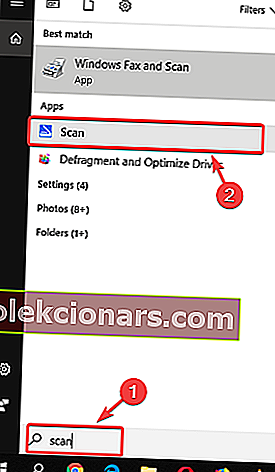
- Μέσα στην εφαρμογή Windows Scan, επιλέξτε το κουμπί τριών γραμμών που βρίσκεται στην επάνω αριστερή γωνία της οθόνης σας και επιλέξτε Ρυθμίσεις .
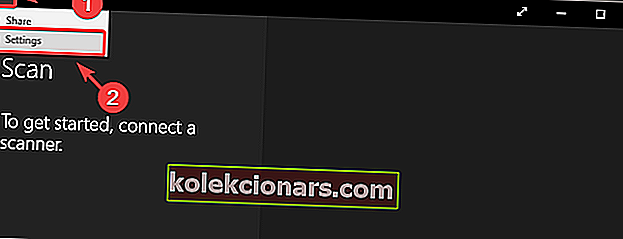
- Εδώ, επιλέξτε το υλικό του σαρωτή που θέλετε να χρησιμοποιήσετε, επιλέξτε την πηγή και ορίστε την τοποθεσία αποθήκευσης των σαρωμένων αρχείων σας.
- Η προεπιλεγμένη θέση αποθήκευσης για σάρωση είναι συνήθως στον υποφάκελο σαρωμένων εγγράφων του φακέλου Έγγραφα . ( Εάν θέλετε να το αλλάξετε χειροκίνητα, μπορείτε απλά να μετακινήσετε ολόκληρο το φάκελο "Έγγραφα" σε μια νέα θέση. )
Σημείωση: Αξίζει να σημειωθεί ότι ανάλογα με το σαρωτή που χρησιμοποιείτε, ενδέχεται να έχετε εγκαταστήσει εξειδικευμένο λογισμικό στον υπολογιστή σας. Εάν αντιμετωπίζετε προβλήματα με την εύρεση των αρχείων σας χρησιμοποιώντας την παραπάνω μέθοδο, συνιστάται να ρίξετε μια ματιά και στο αρχικό λογισμικό του σαρωτή σας.
Σε αυτό το άρθρο, διερευνήσαμε δύο γρήγορους τρόπους για να μάθουμε πού αποθηκεύονται τα σαρωμένα αρχεία σας στα Windows 10.
Παρόλο που η τοποθεσία διαφέρει ανάλογα με το λογισμικό και το υλικό που χρησιμοποιείτε, η διαδικασία εύρεσης αυτών των πληροφοριών είναι εύκολη.
Μη διστάσετε να μας ενημερώσετε στην παρακάτω ενότητα σχολίων εάν αυτή η ενημέρωση βοήθησε.
Σημείωση του συντάκτη: Αυτή η ανάρτηση δημοσιεύθηκε αρχικά τον Ιούνιο του 2019 και ανανεώθηκε πλήρως και ενημερώθηκε τον Οκτώβριο του 2020 για φρεσκάδα, ακρίβεια και πληρότητα.